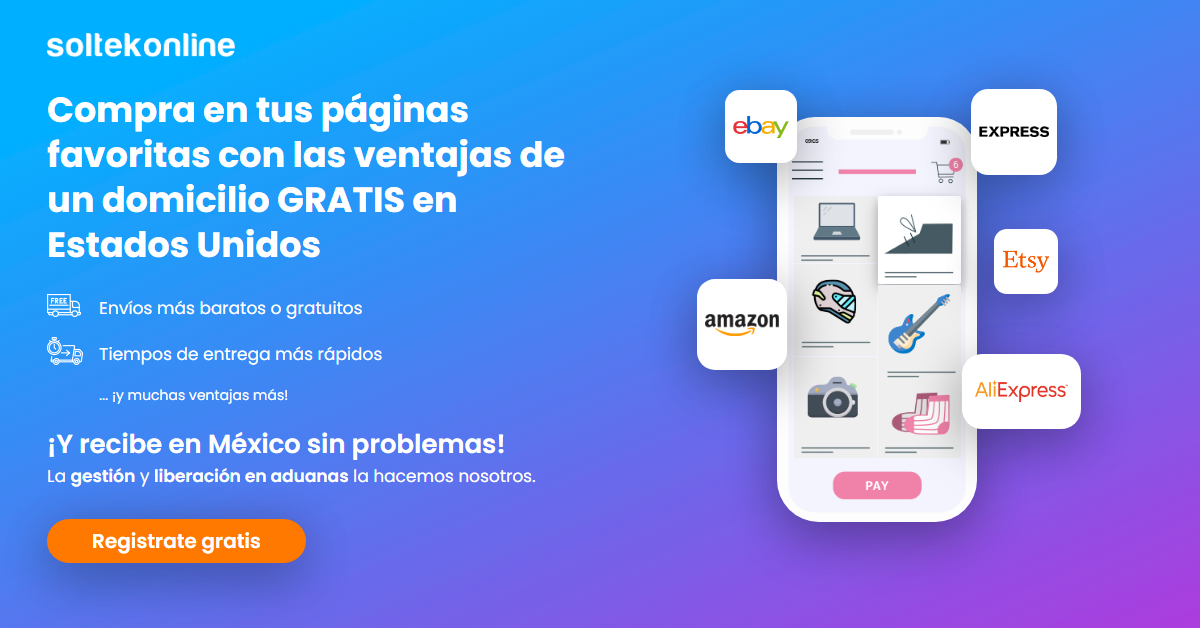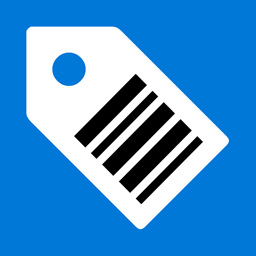¿Porqué mi laptop está lenta o se calienta? 6 cosas que debes evitar para cuidar el rendimiento de tu computadora
Si tienes una laptop con sistema Windows, te recomendamos seguir leyendo para que tomes en cuenta nuestras recomendaciones y consejos para evitar que tu laptop se congele, se ponga lenta y que !No te deje trabajar!

Nuestra laptop es una extensión nuestra y una herramienta de trabajo muy importante en la actualidad, incluso en muchos trabajos es indispensable y no pueden imaginarse sin el apoyo en una computadora, sobre todo si es trabajo en casa. Por eso cuando hay algún problema con ella, hay caos; el estrés del trabajo se duplica y las tareas que debían terminarse en una hora, con la laptop fallando nos puede tomar mucho más tiempo, que podríamos utilizar en hacer ejercicio o ver nuestra serie en turno.
Si tienes una laptop con sistema Windows, te recomendamos seguir leyendo para que tomes en cuenta nuestras recomendaciones y consejos para evitar que tu laptop se congele, se ponga lenta y que !No te deje trabajar!
1.- Windows 10 se está actualizando

Acabas de comprar una computadora, llegas a tu casa, entras a tu cuarto y tiras la mochila. Te dispones a prenderla; tiene mucho espacio de almacenamiento y la CPU es casi nueva, no hay razón para que se retrase, ¿verdad? Pero una vez que presionas el botón de inicio Windows te hace esperar media hora para por fin poder ver tu escritorio ¿Te suena?
Tal vez te parezca algo básico, pero aunque no lo creas la falta de actualización del sistema operativo es la causa más común de que una computadora portátil nueva funcione lentamente.
Y qué podemos hacer:
Bueno, la solución claro que es actualizar el sistema operativo de Windows. Aunque es realmente molesto ver la pantalla negra con un icono circular que sigue y sigue. Pero no tendrás que esperar media hora cada que prendas tu computadora. Además debes hacerlo por la seguridad de tu computadora. Porque 1 de cada 10 computadoras se infecta con virus cada mes, según las estadísticas reveladas por el World Backup Day .
2.- Demasiados programas ejecutándose a la vez (especialmente en el inicio)
Debes tener en cuenta que una laptop sigue siendo un ordenador y su cerebro (procesador, memoria, etc.) funciona muy parecido al de los seres humanos. Así como hacer ejercicio mientras trabajas (a no ser que seas un atleta), te hará rendir mucho menos en ambas actividades, manejar múltiples tareas simultáneamente ralentizará tu computadora.
Los síntomas de tener demasiadas aplicaciones ejecutándose a la vez en una computadora portátil incluyen, entre otros:
😒 El software que ejecuta deja de responder
😒 El cursor del mouse se congela o apenas se mueve
😒 Windows tarda más o demasiado en apagarse
😒 Lo que es peor, todo el sistema falla .
Qué hacer al respecto
Comience con la optimización de la lista de inicio eliminando o deshabilitando aplicaciones o servicios que se inician automáticamente.

El Administrador de tareas es el lugar donde puedes verificar y tener una visión general clara del uso del sistema de tu computadora. Una vez ahí elimina esos procesos pesados que no necesitas por el momento. Después verifica qué tareas se ejecutan en segundo plano y cuántos recursos del sistema están disponibles.
Tenga en cuenta que, en algunos casos, es el software de seguridad el que consume en exceso los recursos del sistema de su computadora portátil.
Asegúrese de estar usando uno liviano y ajusta la configuración correctamente.
3.- Quedarse sin espacio en disco
Aunque es un mito que más espacio en disco significa una computadora portátil más rápida, en general, es una buena práctica mantener al menos el 15 por ciento de espacio libre en el disco duro (o SSD) de su computadora portátil.
Esto ayuda a aumentar bastante el rendimiento de su computadora portátil y elimina los problemas de congelación.
Qué hacer si el disco está lleno:
Primeramente limpia el disco principal de la computadora. Si, no es tan fácil como parece porque no existe una solución única. Pero quizás crear copias de respaldo sería una práctica para no saturar la memoria
También puedes comenzar a transferir archivos grandes, especialmente videos y fotos que tienden a ocupar más espacio en el disco que otros tipos de archivos. Así como la eliminación de aplicaciones que no usas con frecuencia, especialmente aquellos programas de terceros que ocupan gigabytes de tamaño.

4.- Virus/Malware está ralentizando su computadora portátil
No sorprende que los virus o el software malicioso puedan causar daños graves a cualquier PC, además de atascar su rendimiento general.
Una vez que sientes que tu computadora portátil realmente falla, por ejemplo, no puedes lograr apagar el sistema, todo se retrasa, los navegadores web se bloquean con toneladas de anuncios flash, etc.; Lo más probable es que te tengan algún tipo de virus o malware.
Qué hacer al respecto :
¡Simple! Verifica si tu laptop ha sido infectada ejecutando un análisis con antivirus y antimalware.
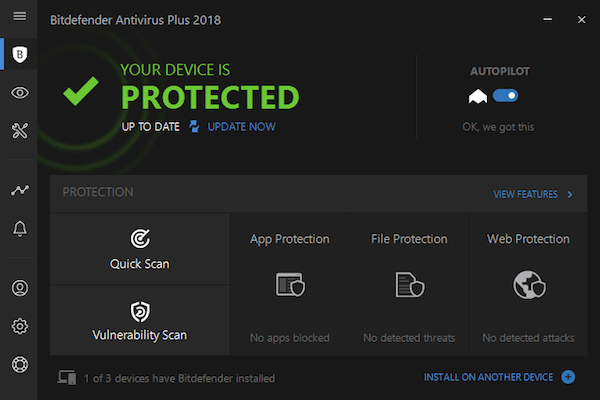
Microsoft tiene el Windows Defender incorporado que se supone que protege su computadora portátil de amenazas maliciosas.
Sin embargo, no es el mejor software de seguridad. Encontramos que Bitdefender Antivirus Plus y Malwarebytes son más superiores y son mucho más fáciles de usar. Pero hay, por supuesto, un montón de buenas opciones disponibles.
Solo ten en cuenta actualizar el software de seguridad regularmente.
5.- ¿El sobrecalentamiento está quemando tu laptop?
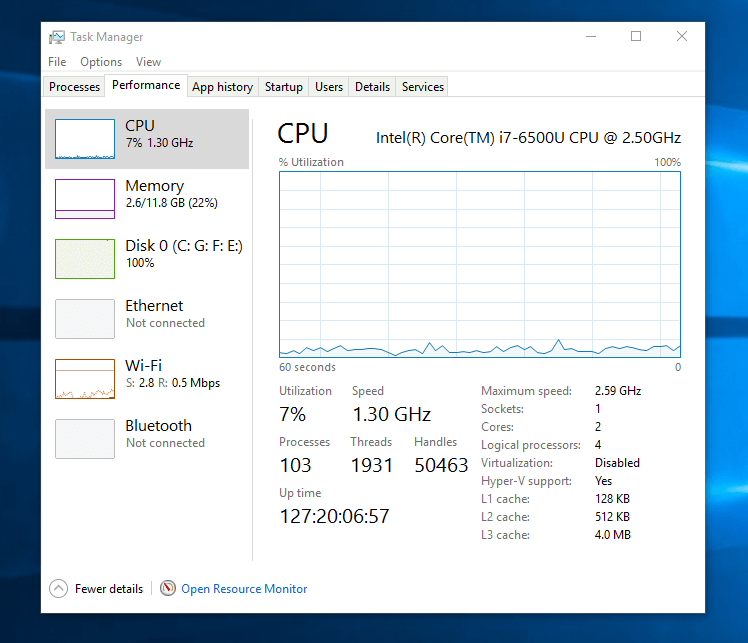
Cualquier computadora se calentará cuando la CPU se esté ejecutando con fuerza para procesar las solicitudes, y escucharás al ventilador trabajar duro tratando de enfriarlo.
Cuando los tubos del disipador de calor dentro de tu computadora están llenos de polvo, o tu PC está expuesta a altas temperaturas, es probable que se produzca un sobrecalentamiento que puede afectar y dañar tu laptop
Qué hacer si notas este calentamiento
De las cosas más sencillas que puedes hacer es en primer lugar, conseguir una base para laptop como esta que puedes encontrar en Amazón

Esto ayudará mucho a reducir el calentamiento de tu computadora. Después puedes verificar si el disipador de calor está tapado, si es así, usa una lata de gas comprimido para soplarlo.

Además, evita abrir varios programas al mismo tiempo, especialmente aquellas aplicaciones "pesadas" como Photoshop, Premiere, etc. que demandan más recursos para funcionar sin problemas. Y como lo mencionamos anteriormente; menos o ninguna multitarea.
6.- Hardware defectuoso u obsoleto
Claro que el tiempo de uso que has dado a tu Computadora puede influir en su funcionamiento. Si funciona lentamente probablemente se deba a problemas de hardware. El hardware del que estamos hablando aquí se refiere a un disco duro de bajo rendimiento y a una memoria (RAM) inadecuada.
Por ejemplo, 4 GB de RAM es quizás el requisito mínimo cuando usa su computadora portátil para el trabajo básico de oficina y la navegación web.

Qué puedes hacer para mejorarlo :
Por lo tanto, si haz intentado todos los demás puntos y tu computadora sigue siendo lenta, intenta actualizar el hardware.
¿Cómo? Puedes agregar más RAM y reemplazar su HDD con un SSD. (SSD significa unidad de estado sólido), que es mucho más rápida y mejor que una unidad giratoria tradicional.
Si la memoria (RAM) es el cuello de botella, obtenga una adicional como Crucial 8GB Single DDR3 o Kingston Technology 4GB de Amazon.
Si decides reemplazar el viejo HDD con un nuevo SSD, considere Samsung 860 EVO o SanDisk SSD PLUS .
Por otra parte, también debes tener en cuenta que la actualización del hardware será una solución costosa, pero en comparación con abandonar tu computadora y obtener una nueva, sigue siendo una buena elección.
Si no te sientes cómodo con las computadoras, puedes pedirle un favor a un amigo geek que te apoye a realizar la actualización. Además de hacer una copia de seguridad de sus datos antes de continuar por si acaso.
Visítanos en Soltekonline.com